Excel如何将分开的航班号和日期合并 行程管理技巧
发布时间:2025-07-16 编辑:游乐网
在excel中合并航班号和日期,可通过函数、符号或工具实现。1. 使用公式=a1&" "&text(b1,"yyyy-mm-dd")可将a列航班号与b列日期合并,并通过text函数统一日期格式;2. 为避免空值错误,可用if函数判断:=if(and(a1"",b1""),a1&" "&text(b1,"yyyy-mm-dd"),"信息缺失");3. 还可使用power query进行更复杂的数据合并,选择“合并列”功能并设置分隔符即可完成,同时支持保存转换步骤及高级数据操作。

Excel中合并航班号和日期,本质上是将两个独立的信息源组合成一个更易于理解和使用的整体。这不仅仅是简单的文本拼接,更涉及到数据格式的转换和处理,目的是为了更高效地进行行程管理。

合并航班号和日期,可以使用Excel的CONCATENATE函数或者更简洁的&符号。假设航班号在A列,日期在B列,可以在C列输入=A1&" "&TEXT(B1,"yyyy-mm-dd")。这里,TEXT函数用于将日期格式化为统一的文本格式," "则是在航班号和日期之间添加一个空格,提高可读性。

如何避免日期格式错误?
日期格式是合并过程中最容易出错的地方。Excel的日期本质上是数字,不同的显示格式会导致合并后的结果千奇百怪。因此,务必使用TEXT函数指定日期格式,例如yyyy-mm-dd或mm/dd/yyyy,具体选择哪种格式取决于你的需求和习惯。 另外,如果原始日期数据本身就存在格式不统一的问题,需要先进行清洗,可以使用“数据”选项卡下的“分列”功能,将日期列按照固定宽度或分隔符进行拆分,然后再重新组合成统一的日期格式。
如何处理航班号或日期为空的情况?
在实际的行程管理中,可能会遇到航班号或日期缺失的情况。如果直接合并,会导致结果出现空白或错误。为了避免这种情况,可以使用IF函数进行判断。例如,=IF(AND(A1"",B1""),A1&" "&TEXT(B1,"yyyy-mm-dd"),"信息缺失")。这个公式会先判断A1和B1是否都非空,如果都非空,则进行合并,否则显示“信息缺失”。 这种方法可以有效地处理数据不完整的情况,保证合并结果的准确性。
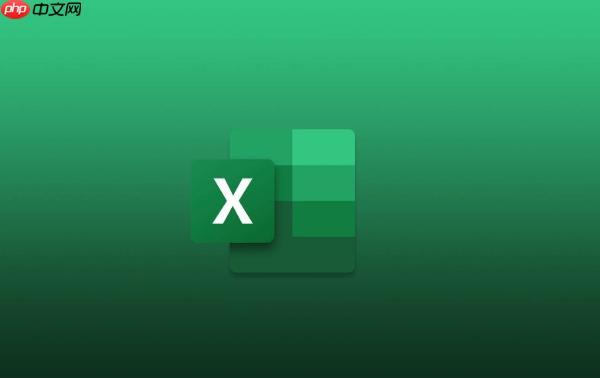
除了CONCATENATE和&符号,还有其他合并方法吗?
除了常用的CONCATENATE函数和&符号,还可以使用Power Query进行更复杂的数据合并和转换。Power Query是Excel的一个强大插件,可以从各种数据源导入数据,进行清洗、转换和合并。 使用Power Query,你可以将航班号和日期数据导入到查询编辑器中,然后使用“合并列”功能,选择航班号和日期列,设置分隔符,即可完成合并。 Power Query的优势在于它可以处理大量数据,并且可以保存转换步骤,方便以后重复使用。 此外,Power Query还支持更高级的数据转换功能,例如条件列、分组汇总等,可以满足更复杂的行程管理需求。
相关阅读
MORE
+- MicrosoftOffice密钥丢失后怎么重新获取 07-17 将口播内容转为脚本并生成视频,AI语言转视频全攻略 07-17
- 怎么在Excel中制作对比柱状图_双柱图绘制教程 07-17 win8系统任务栏卡死如何解决_win8任务栏无反应的修复方法 07-17
- u盘重装系统会把所有的东西都删除吗 07-17 win11电脑右键新建菜单丢失 右键新建选项恢复指南 07-17
- 360浏览器怎么查看历史浏览记录 360浏览器历史记录查看方法 07-17 微信个人二维码能换风格了 微信个人二维码样式设置教程 07-17
- 小红书聚光的钱在哪里充值?有什么用? 07-17 诺基亚手机如何调整系统动画效果?_提升手机响应速度技巧 07-17
- Win10录屏没声音怎么办?Win10录屏没声音解决方法 07-17 360浏览器怎么清除缓存 360浏览器打不开网页怎么办 07-17
- 微信如何恢复已经删除的聊天记录 微信卸载后重新安装聊天记录怎么恢复 07-17 戴尔笔记本如何一键重装系统?戴尔笔记本一键重装Win11系统教程 07-17
- 微软 Xbox 用 AI 制作招聘广告现低级错误:代码出现在显示器背面 07-17 Windows安全中心提示更新防护软件怎么操作 07-17
- 借力英特尔ISV计划 小旺AI截图成AIPC“智能入口”首站 07-17 win8系统自带截图工具模糊_win8截图质量下降的调整步骤 07-17





























 湘公网安备
43070202000716号
湘公网安备
43070202000716号